Быстрая заметка для пользователей Gmail, испытывающих проблемы с входящей или исходящей почтой, сбой подключения или сообщение об ошибке, в котором говорится, что почта «Не удается отправить сообщение с использованием сервера smtp.gmail.com» или «Соединение SMTP Gmail с SMTP-сервером». gmail.com не удалось ». Хотя любое из описанных здесь решений может решить проблему, также возможно, что вы испытываете ошибку, если используете учетную запись с использованием двух факторов в учетной записи Google. Если вы используете двухфакторную аутентификацию, вам необходимо создать пароль для приложения от Google здесь и использовать это в решении проблемы №1 вместо обычного пароля учетной записи. Помните об этом, когда вы работаете над этим процессом.
1: Исправление отправки ошибок почты в OS X Yosemite с учетными данными
Если вы получаете, вы не можете отправлять почтовые ошибки только при попытке отправить почту или подключиться к SMTP-серверу электронной почты, решение, вероятно, будет таким же, как если Mail повторно запрашивает пароль, вам просто нужно повторно аутентифицировать и предоставить SMTP-сервер ваш логин и пароль, указанные в настройках почты:
- Откройте приложение «Почта» и перейдите в меню «Почта», затем выберите «Настройки»,
- Выберите вкладку «Учетные записи» в окне настроек.
- Выберите почтовую учетную запись, которая испытывает проблемы и / или ошибки.
- Просмотрите вкладку «Информация об учетной записи» и нажмите «Сервер исходящей почты (SMTP)» и выберите «Изменить список SMTP-серверов»,
- Выберите вкладку «Дополнительно» на экране «Редактировать список SMTP-серверов»
- Повторно введите учетные данные для учетной записи электронной почты
- Теперь нажмите «ОК» и закройте «Настройки», выбрав «Сохранить», когда вас спросят об изменениях
- Создайте новое сообщение электронной почты и отправьте его (себе, нам, вашей маме, Санта, кто бы это ни был, это просто тестовое письмо)
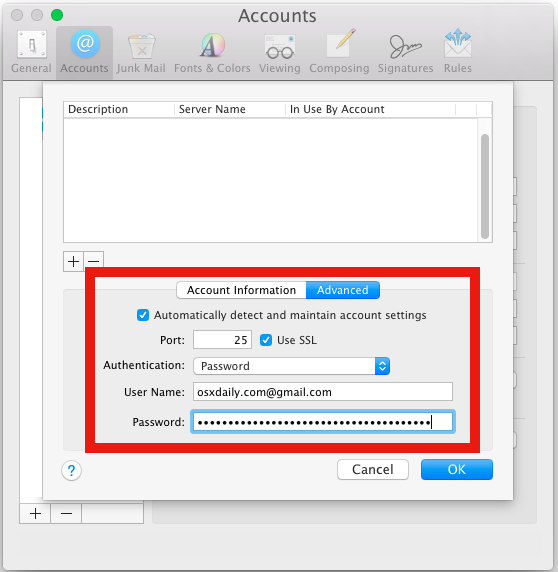
Письмо должно быть отправлено, как обычно.
После того, как это письмо пройдет, у вас могут появиться некоторые неуправляемые сообщения, которые будут отправляться автоматически, и вы также можете синхронизировать почтовую учетную запись, чтобы подтолкнуть ее.
Если у вас по-прежнему возникают проблемы с почтой, когда вы столкнулись с исходящими сообщениями и ошибками сервера SMTP, переходите к следующему трюку.
2: Исправить исходящие сообщения об ошибках SMTP в почтовом приложении вручную
Вышеприведенный трюк должен выполнить эту работу и решить ваши проблемы, но если вы подтвердили, что логин и пароль установлены и точны и по-прежнему остаются с вами в связи с тем, что приложение Mail не отправляет электронные письма, а ваш почтовый ящик заполняется неподходящим адресом электронной почты, другое возможное решение был найден пользователем форума поддержки Apple. Обратите внимание, что это изменение учетной записи электронной почты для обеспечения небезопасной проверки подлинности, что потенциально представляет угрозу безопасности, что делает это неприемлемым решением для некоторых пользователей. Если это связано с ошибкой в приложении X X Yosemite Mail, исправление, скорее всего, будет выпущено для решения проблемы без необходимости изменять какой-либо файл plist. Это немного более продвинутый, и вы, вероятно, захотите сделать резервную копию своего Mac (или, по крайней мере, файла Accounts.plist), прежде чем что-либо изменить здесь:
- Выход из приложения Mail
- Из Finder OS X нажмите Command + Shift + G и введите следующий путь:
- Сделайте копию файла «Accounts.plist» на рабочем столе — это будет резервной копией, если вы что-то сломаете, просто замените этот файл обратно
- Откройте файл с именем «Accounts.plist» в выбранном текстовом редакторе
- Найдите следующую строку:
- Замените «false» текст на «true», чтобы он читал, затем сохраните файл Accounts.plist
- Закройте TextWrangler или TextEdit, а затем перезапустите приложение «Почта»
- Попробуйте отправить электронное письмо, как обычно, оно должно работать как обычно
~ / Библиотека / Почта / V2 / MailData /
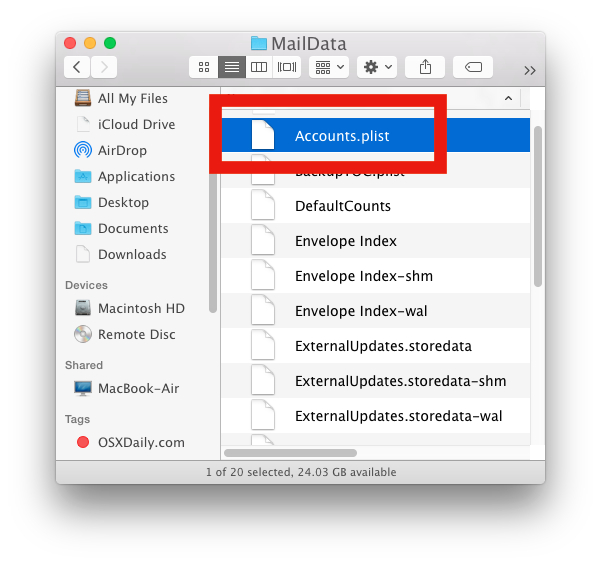
UserAllowsInsecureAuthentication
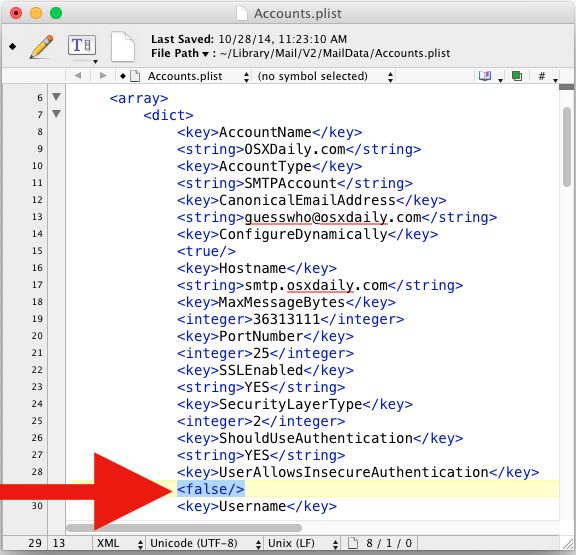
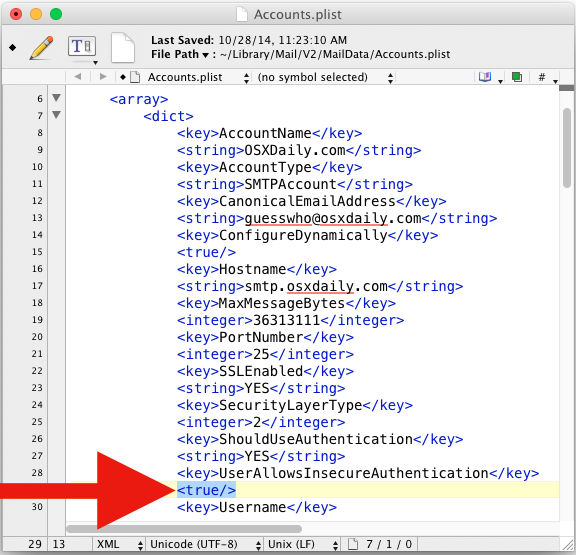
Как уже упоминалось, это создает модификацию, которая позволяет потенциально небезопасную аутентификацию для этой учетной записи электронной почты, что делает ее нецелесообразной для пользователей, которые живут исключительно в общественных сетях Wi-Fi или средах с высоким уровнем безопасности.
Если у вас есть несколько учетных записей, настроенных в приложении Mail, которые имеют проблемы, вам нужно найти учетную запись, с которой вы столкнулись, в файле Accounts.plist. Конечно, если проблема происходит со всеми учетными записями, то вы хотите сделать это изменение для всех учетных записей, которые выполняются с ошибками SMTP.
Удалось ли решение №1 или №2 решить проблемы с почтовым приложением в ОС X Yosemite? Вы можете снова и снова отправлять и получать электронную почту? Дайте нам знать об этом в комментариях.










